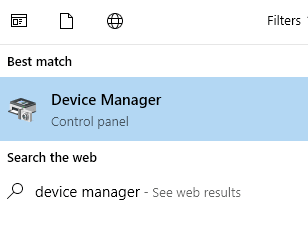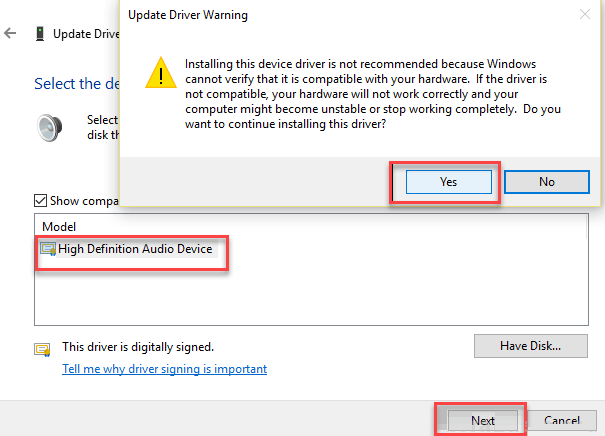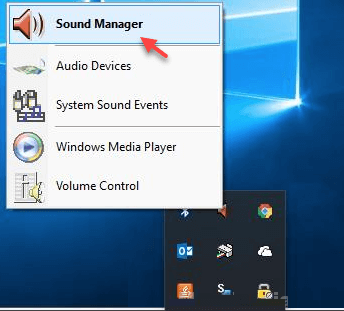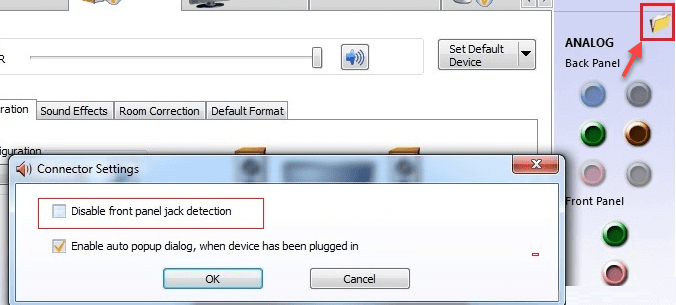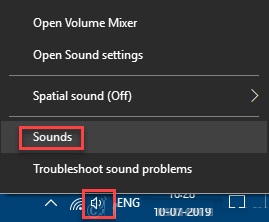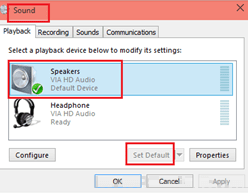Correction des écouteurs ne fonctionnant pas dans Windows 10
Beaucoup de gens ont commencé Ils utilisent Windows 10 Sur leurs ordinateurs se plaignent que Écouteurs Ne pas exécuter sur leurs ordinateurs. Plusieurs fois, cela s'est produit en raison de Windows Update. Si vous en faites partie également, il existe des solutions simples et rapides à ce problème embarrassant. Avant d'essayer l'un des correctifs fournis, redémarrez simplement l'ordinateur pendant que le casque est connecté à l'ordinateur.
Fix 1 - Mettez à jour votre pilote audio
1. je cherche Gestionnaire d'appareils En Windows 10 recherche.
2. Cliquez Résultat de la recherche Pour ouvrir Gestionnaire de périphériques.
3. Maintenant, cliquez sur Contrôlez l'audio, la vidéo et les jeux pour l'expansion.
4. Clic droit High Definition Audio Device Et cliquez Mettre à jour le pilote
5. Choisissez Parcourir mon ordinateur pour en savoir plus sur le pilote 6
6. Cliquez "Suivant" .
7. Sélectionner Appareil audio haute définition Dans le menu et cliquez sur "Suivant«Pour terminer la mise à jour.
Essayez d'ouvrir à nouveau le casque. Vérifiez si cela fonctionne ou non.
Correctif 2 - Désactiver la détection de la prise de détection du panneau avant dans Realtek Manager
1. Cliquez Gestionnaire du son Pour l'ouvrir.
2. Cliquez Icône de dossier existante En haut à droite.
3. Décochez l'option Désactiver la détection de socket du panneau avant.
4. Cliquez Ok.
Maintenant, vérifiez à nouveau les écouteurs.
Correctif 3 - Définir des périphériques de lecture virtuels
1. Clic droit Souris droite Sur l'icône du son dans Barre des tâches Et cliquez Les sons.
2. Sélectionner Haut-parleurs De la liste.
3. Cliquez Définissez la valeur par défaut.
Fix 4 - Mise à jour de Sound Blaster Z
1. Recherchez le Gestionnaire de périphériques à Recherche Windows 10.
2. Cliquez sur le résultat de la recherche pour ouvrir Gestionnaire de périphériques.
3. Maintenant, cliquez sur Contrôlez l'audio, la vidéo et les jeux pour l'expansion.
4. Clic droit Sound Blaster Z Cliquez ensuite sur Mettre à jour le pilote
5. Sélectionner Examen PC Moi pour obtenir Le conducteur
6. Sélectionner Permettez-moi de choisir parmi une liste de pilotes Appareils sur mon ordinateur
7. Sélectionner Appareil audio haute définition
8. Cliquez "Suivant«Mettez-le à jour.